介绍 word2003如何快速创建表格
工具/原料
word2003
一、使用菜单创建表格
1、打开文档,将光标定位到要插入表格的位置

2、然后依次点击【表格】-【插入】-【表格】菜单项

3、在弹出的【插入表格】对话框中,设置【表格尺寸】,列数为“2”,行数为“5”
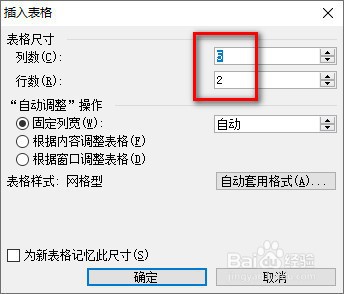
4、单击【确定】按钮,即可在文档中插入表格
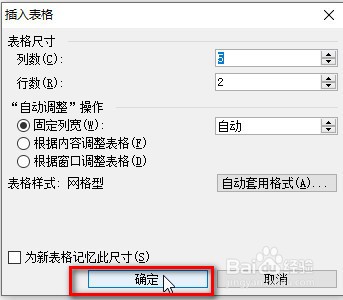
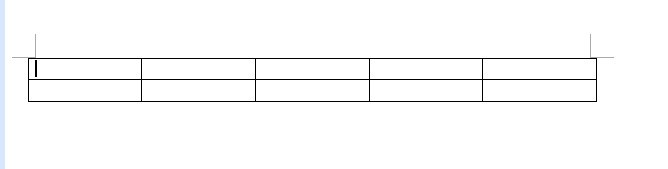
二、使用工具栏创建表格
1、打开文档,将光标定位到需要插入表格的地方

2、然后单击【常用】工具栏中的【插入表格】按钮

3、弹出一个【网格显示框】,这里面每个网格代表一个单元格

4、将光标指向网格,向右下方移动光标,光标所掠过的单元格就会被选中,并且高亮显示,同时在网格底部的提示栏中会显示被选定的表格的行数和列数,这里设置4×4表格。

5、确定好所需的行数和列数后,就在选中区域单击,就会在文档中插入一个表格,例如选择4×4表格,它的行数和列数与用户在示意网格中所选择的行数和列数相同
